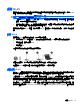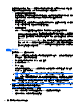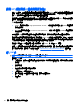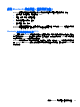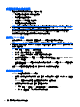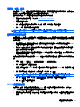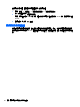HP ProBook Notebook User Guide-Windows 7
疑難排解無線連線問題
某些可能造成無線連線問題的原因,包括以下幾點:
●
無線裝置沒有正確安裝,或是已經被停用。
●
無線裝置或路由器硬體失效。
●
網路組態 (SSID 或安全性) 已經變更。
●
無線裝置遇到來自其他裝置的干擾。
附註: 無線網路裝置僅包含於特定電腦機型。如果原廠電腦套件側面的功能清單上未列出無線網路,
您仍可以藉由另外購買無線網路裝置來為電腦新增無線網路功能。
當您在為網路連線問題找出一連串可能的解決方案之前,請確定所有無線裝置皆已安裝驅動程式。
使用本章中的程序來診斷並修復未連接至您要使用之網路的電腦。
無法建立 WLAN 連線
如果您有無法與 WLAN 連線的問題,請確認內建 WLAN 裝置已正確安裝在您的電腦上:
附註: Windows 包括了可增進電腦安全性的「使用者帳戶控制」功能。系統會提示您輸入工作(例如
安裝軟體、執行公用程式,或變更 Windows 設定)的權限或密碼。請參閱 Windows「說明及支援」以
取得更多相關資訊。
1. 選取「開始」>「控制台」>「系統及安全性」。
2.
然後在「系統」區域中,按一下「裝置管理員」。
3.
按一下「網路卡」旁邊的箭號,以展開清單並顯示所有介面卡。
4. 從網路卡清單中識別 WLAN 裝置。WLAN 裝置的清單可能包含無線、無線 LAN、WLAN、Wi-Fi
或 802.11 等術語。
如果沒有列出任何 WLAN 裝置,則可能是您的電腦沒有內建 WLAN 裝置,或 WLAN 裝置的驅動
程式沒有正確安裝。
如需 WLAN 疑難排解的詳細資訊,請參閱「說明及支援」中所提供之網站連結。
無法連線至慣用網路
Windows 可以自動修復毀損的 WLAN 連線:
●
如果在工作列最右側的通知區中有「網路」圖示,以滑鼠右鍵按一下圖示,然後按一下「疑難排
解」。
Windows 會重設您的網路裝置,並嘗試重新連線到其中一個慣用網路。
●
如果在通知區域中沒有「網路」圖示,請遵循下列步驟:
1. 選取「開始」>「控制台」>「網路和網際網路」>「網路和共用中心」。
2.
按一下「疑難排解」,然後選取您想要修復的網路。
26 第 2 章 無線、數據機及區域網路